Doe een gratis scan en controleer of uw computer is geïnfecteerd.
VERWIJDER HET NUOm het volledige product te kunnen gebruiken moet u een licentie van Combo Cleaner kopen. Beperkte proefperiode van 7 dagen beschikbaar. Combo Cleaner is eigendom van en wordt beheerd door RCS LT, het moederbedrijf van PCRisk.
Hoe manualchecker[.]com te verwijderen van een Mac?
Wat is manualchecker[.]com?
Manualchecker[.]com is één van de vele oplichtingssites die zijn vermomd als officiële Apple-pagina's; ze zijn ontworpen om de bezoekers te misleiden om verschillende dubieuze software te downloaden en te installeren. Meestal wordt de geadverteerde software verondersteld om virussen te verwijderen die gedetecteerd werden door één of andere bezochte pagina, in dit geval manualchecker[.]com. In de meeste gevallen bezoeken de mensen dit soort websites niet met opzet, ze worden ernaar doorverwezen door mogelijk ongewenste applicaties (PUA's) die in hun browsers geïnstalleerd zijn. Hoe dan ook, noch de websites zoals manualchecker[.]com of de software die via hen wordt gepromoot, mag vertrouwd worden.
![manualchecker[.]com oplichting](/images/stories/screenshots201908/manualchecker-homepage.jpg)
Manualchecker[.]com richt zich op iPhone-gebruikers, maar het is zeer waarschijnlijk dat de gebruikers van andere Apple-producten ook op deze pagina terechtkomen. Eens bezocht, geeft manualchecker[.]com een valse systeemmelding weer waarin staat dat het apparaat van de bezoeker geïnfecteerd is met malware, het moedigt aan om deze te verwijderen door op de knop "OK" te klikken. Zoals vermeld op de achtergrondpagina, heeft manualchecker[.]com 3 virussen gedetecteerd die de iPhone en de batterij geïnfecteerd hebben en ze kunnen verdere schade veroorzaken als ze niet zo snel mogelijk verwijderd worden. Om ze te verwijderen, zouden de bezoekers bepaalde antivirussoftware moeten downloaden en installeren. Ten tijde van het onderzoek werd deze website omgeleid naar een website met een verbroken link. Er mag echter geen enkele app worden vertrouwd die wordt gepromoot wordt via pagina's zoals manualchecker[.]com.
Apps die dergelijke websites openen, leveren opdringerige advertenties en verzamelen ook verschillende informatie. Meestal geven ze advertenties weer zoals kortingsbonnen, banners, enquêtes, pop-ups en andere opdringerige advertenties die, als erop wordt geklikt, meestal onbetrouwbare (potentieel, schadelijke) pagina's openen. In sommige gevallen voeren ze scripts uit die ontworpen werden om ongewenste software te downloaden en/of te installeren. Verder verzamelen PUA's browsergerelateerde informatie zoals ingevoerde zoekopdrachten, URL's van bezochte websites, IP-adressen, geolocaties en andere gegevens. Sommige PUA's zijn mogelijk ook ontworpen om persoonlijke gegevens vast te leggen. Het is vermeldenswaard dat hun ontwikkelaars de verzamelde informatie delen met externen die deze misbruiken om inkomsten te verkrijgen. Het is mogelijk dat ze deze info delen met cybercriminelen.
| Naam | manualchecker.com pop-up |
| Bedreigingstype | Phishing, Oplichting, Mac malware, Mac virus |
| Valse Claim | Zoals vermeld op deze website, is het apparaat van de bezoeker besmet met malware. |
| Detectie Namen | Volledige Lijst (VirusTotal) |
| Gebruikt IP Adres | 104.27.151.103 |
| Symptomen | Uw Mac werkt langzamer dan normaal, u ziet ongewenste pop-upadvertenties, u wordt doorgestuurd naar dubieuze websites. |
| Verspreidingsmethoden | Misleidende pop-upadvertenties, gratis software-installatieprogramma's (bundeling), valse Flash Player-installatieprogramma's, downloads van torrent-bestanden. |
| Schade | Het volgen van de internetbrowser (mogelijke privacyschendingen), weergave van ongewenste advertenties, omleidingen naar dubieuze websites, verlies van privéinformatie. |
| Verwijdering |
Om mogelijke malware-infecties te verwijderen, scant u uw computer met legitieme antivirussoftware. Onze beveiligingsonderzoekers raden aan Combo Cleaner te gebruiken. Combo Cleaner voor Windows DownloadenGratis scanner die controleert of uw computer geïnfecteerd is. Om het volledige product te kunnen gebruiken moet u een licentie van Combo Cleaner kopen. Beperkte proefperiode van 7 dagen beschikbaar. Combo Cleaner is eigendom van en wordt beheerd door RCS LT, het moederbedrijf van PCRisk. |
Er zijn meerdere oplichtingssites zoals manualchecker[.]com, bijvoorbeeld: bestantius[.]com, bestlandcn[.]com en mobileapplesecurity[.]com. Meestal zijn ze ontworpen om de mensen te misleiden om verschillende dubieuze applicaties te downloaden en te installeren. De apps die dergelijke pagina's openen, lijken erg op elkaar: ze veroorzaken omleidingen naar schaduwrijke pagina's, verzamelen verschillende gegevens en/of geven advertenties weer. Als er PUA op een browser of computer geïnstalleerd zijn, dan moeten deze onmiddellijk verwijderd worden.
Hoe werden mogelijk ongewenste applicaties geïnstalleerd op mijn computer?
Meestal veroorzaken mensen ongewenste installaties door op opdringerige advertenties te klikken of wanneer de softwareontwikkelaars deze opnemen in de download- en/of installatie-instellingen van andere software. Deze tweede verspreidingsmethode voor PUA's wordt "bundeling" genoemd. Het wordt gebruikt om de mensen te misleiden tot het downloaden en/of installeren van ongewenste software via de setups van de gewenste. De aanbiedingen voor het downloaden/installeren van ongewenste software zijn meestal verborgen in de instellingen van instellingen zoals "Aangepast", "Geavanceerd", "Handmatig", enz. De onbedoelde downloads en/of installaties vinden meestal alleen plaats als de mensen alle beschikbare instellingen niet aanvinken en ongewijzigd laten.
Hoe de installatie van mogelijk ongewenste applicaties te vermijden?
Alle software moet gedownload worden via officiële websites en directe links. Peer-to-peer-netwerken (torrent-clients, eMule, enzovoort), niet-officiële websites, externe downloaders, installatieprogramma's, enz. mogen niet gebruikt worden als tool voor het downloaden of installeren van software. Verder is het belangrijk om de "Geavanceerd", "Aangepast" en andere instellingen te controleren die opgenomen zijn in elke download- of installatie-instelling en om alle aanbiedingen om PUA's te downloaden/installeren te weigeren. Bovendien mag men niet klikken op opdringerige advertenties: ze leiden door naar dubieuze websites of ze veroorzaken downloads, installaties van ongewenste applicaties. Als dergelijke advertenties weergegeven worden of als er vaak omleidingen zijn naar dubieuze pagina's, dan is het zeer waarschijnlijk dat er reeds PUA's geïnstalleerd zijn in de browser of het besturingssysteem. In dergelijke gevallen raden we u aan om alle ongewenste extensies, plug-ins of add-ons uit de browser te verwijderen en om ook dergelijke software van de computer te verwijderen. Als uw computer al geïnfecteerd is met PUA's, dan raden we u aan een scan uit te voeren met Combo Cleaner Antivirus voor Windows om ze automatisch te verwijderen.
Tekst in de eerste manualchecker[.]com pagina (pop-up):
Apple Security Friday
15 november 2019(1) SYSTEEMMELDING
Kwaadaardige software werd gedetecteerd. Druk op OK om deze te repareren.
OK
Screenshot van de manualchecker[.]com achtergrondspagina:

Tekst op deze pagina:
Apple Security Friday
15 november 2019
(3) Virussen zijn op uw iPhone gedetecteerd en de batterij is geïnfecteerd en beschadigd.
Als u deze malware nu niet verwijdert, dan kan dit meer schade aan uw apparaat veroorzaken. Hoe dit oplossen?
Stap 1: Tik op de onderstaande knop en installeer het aanbevolen VPN- en antivirusprogramma gratis vanuit de AppStore.
Stap 2: Start de app, volg de instructies op het scherm om de malware te verwijderen en repareer uw telefoon vanop afstand.
1 minuten en 55 seconden
Download en installeer
Gedetecteerd door (c) Apple.
Volg deze stappen om pop-upblokkering en frauduleuze websitewaarschuwingen in te schakelen en om de browsegegevens te verwijderen op de mobiele Apple-apparaten:
Ga eerst naar "Instellingen" en scrol vervolgens naar beneden om te zoeken en tik op "Safari".
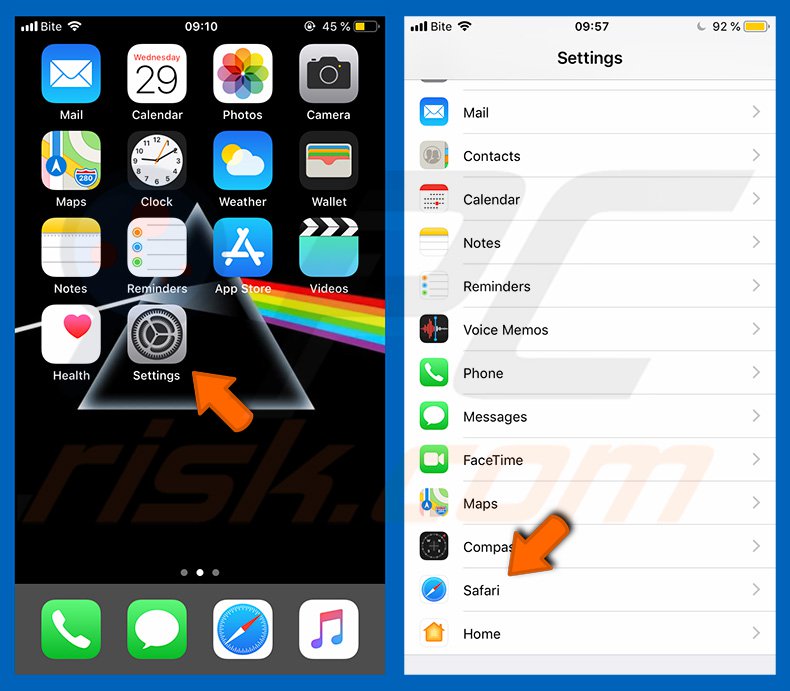
Controleer of de knoppen "Pop-ups blokkeren" en "Waarschuwing frauduleuze Website" zijn ingeschakeld. Zo niet, schakel ze dan onmiddellijk in. Blader vervolgens naar beneden en tik op "Geavanceerd".
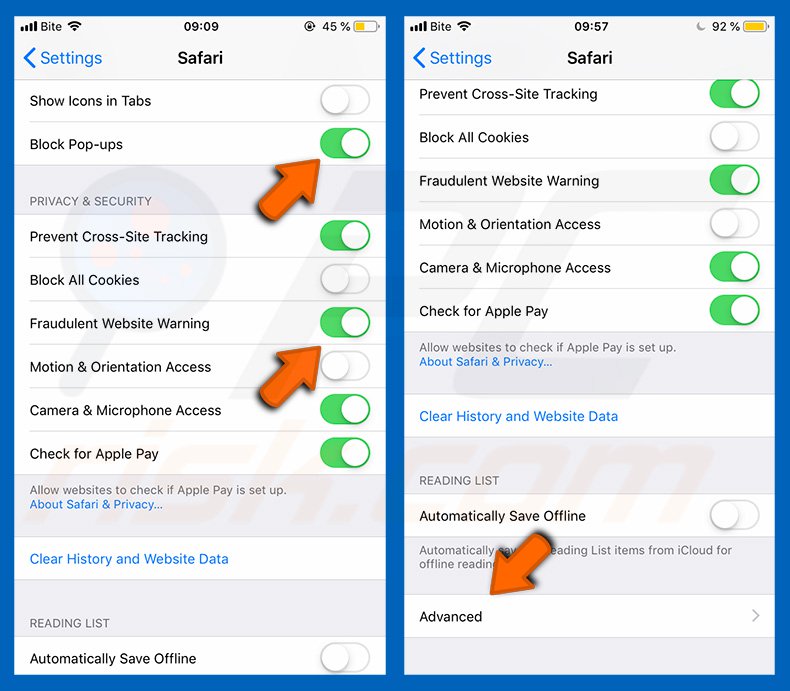
Tik op "Websitegegevens" en vervolgens op "Alle websitegegevens verwijderen".
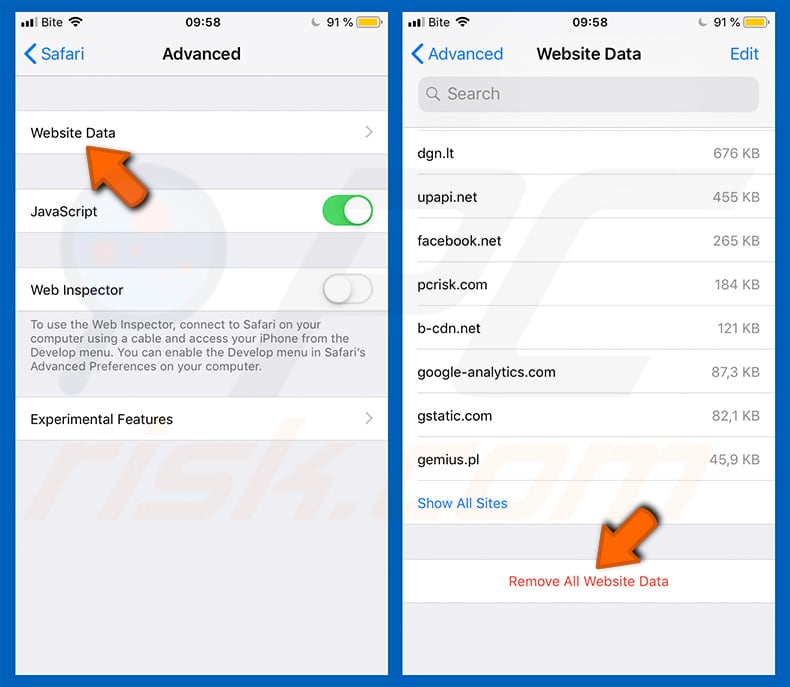
Onmiddellijke automatische malwareverwijdering:
Handmatig de dreiging verwijderen, kan een langdurig en ingewikkeld proces zijn dat geavanceerde computer vaardigheden vereist. Combo Cleaner is een professionele automatische malware verwijderaar die wordt aanbevolen om malware te verwijderen. Download het door op de onderstaande knop te klikken:
DOWNLOAD Combo CleanerDoor het downloaden van software op deze website verklaar je je akkoord met ons privacybeleid en onze algemene voorwaarden. Om het volledige product te kunnen gebruiken moet u een licentie van Combo Cleaner kopen. Beperkte proefperiode van 7 dagen beschikbaar. Combo Cleaner is eigendom van en wordt beheerd door RCS LT, het moederbedrijf van PCRisk.
Snelmenu:
- Wat is manualchecker[.]com?
- STAP 1. Verwijder de PUA gerelateerde mappen en bestanden uit OSX.
- STAP 2. Verwijder de frauduleuze extensies uit Safari.
- STAP 3. Verwijder de kwaadaardige add-ons uit Google Chrome.
- STAP 4. Verwijder de mogelijk ongewenste plug-ins uit Mozilla Firefox.
Video die toont hoe adware en browserkapers te verwijderen van een Mac computer:
Mogelijk ongewenste applicaties verwijderen:
Verwijder de mogelijk ongewenste applicaties uit de map "Applicaties":

Klik op het pictogram Finder. Selecteer in het Finder-venster "Applicaties". Zoek in de map met toepassingen naar "MPlayerX", "NicePlayer", of andere verdachte toepassingen en sleep ze naar de prullenbak. Na het verwijderen van de potentieel ongewenste toepassing(en) die online advertenties veroorzaken, scant u uw Mac op eventuele resterende ongewenste componenten.
DOWNLOAD verwijderprogramma voor malware-infecties
Combo Cleaner die controleert of uw computer geïnfecteerd is. Om het volledige product te kunnen gebruiken moet u een licentie van Combo Cleaner kopen. Beperkte proefperiode van 7 dagen beschikbaar. Combo Cleaner is eigendom van en wordt beheerd door RCS LT, het moederbedrijf van PCRisk.
Verwijder aan de manualchecker.com pop-up gerelateerde bestanden en mappen:

Klik op het Finder icoon, vanuit de menubalk kies je Ga en klik je op Ga naar map...
 Controleer of er zich door de adware aangemaakte bestanden bevinden in de map /Library/LaunchAgents folder:
Controleer of er zich door de adware aangemaakte bestanden bevinden in de map /Library/LaunchAgents folder:

In de Ga naar map...-balk typ je: /Library/LaunchAgents
 In de map “LaunchAgents” zoek je naar recent toegevoegde verdachte bestanden en je verplaatst deze naar de prullenbak. Voorbeelden van bestanden aangemaakt door adware: “installmac.AppRemoval.plist”, “myppes.download.plist”, “mykotlerino.ltvbit.plist”, “kuklorest.update.plist”, enz. Adware installeert vaak bestanden met hetzelfde bestandsnaampatroon.
In de map “LaunchAgents” zoek je naar recent toegevoegde verdachte bestanden en je verplaatst deze naar de prullenbak. Voorbeelden van bestanden aangemaakt door adware: “installmac.AppRemoval.plist”, “myppes.download.plist”, “mykotlerino.ltvbit.plist”, “kuklorest.update.plist”, enz. Adware installeert vaak bestanden met hetzelfde bestandsnaampatroon.
 Controleer of er zich door adware aangemaakte bestanden bevinden in de map /Library/Application Support:
Controleer of er zich door adware aangemaakte bestanden bevinden in de map /Library/Application Support:

In de Ga naar map...-balk typ je: /Library/Application Support
 In de map “Application Support” zoek je naar recent toegevoegde verdachte mappen. Bijvoorbeeld “MplayerX” or “NicePlayer”, en je verplaatst deze mappen naar de prullenbak.
In de map “Application Support” zoek je naar recent toegevoegde verdachte mappen. Bijvoorbeeld “MplayerX” or “NicePlayer”, en je verplaatst deze mappen naar de prullenbak.
 Controleer of er zich door adware aangemaakte bestanden bevinden in de map ~/Library/LaunchAgents:
Controleer of er zich door adware aangemaakte bestanden bevinden in de map ~/Library/LaunchAgents:

In de Ga naar map...-balk typ je: ~/Library/LaunchAgents

In de map “LaunchAgents” zoek je naar recent toegevoegde verdachte bestanden en je verplaatst deze naar de prullenbak. Voorbeelden van bestanden aangemaakt door adware: “installmac.AppRemoval.plist”, “myppes.download.plist”, “mykotlerino.ltvbit.plist”, “kuklorest.update.plist”, enz. Adware installeert vaak verschillende bestanden met hetzelfde bestandsnaampatroon.
 Controleer of er zich door adware aangemaakte bestanden bevinden in de map /Library/LaunchDaemons:
Controleer of er zich door adware aangemaakte bestanden bevinden in de map /Library/LaunchDaemons:
 In de Ga naar map...-balk typ je: /Library/LaunchDaemons
In de Ga naar map...-balk typ je: /Library/LaunchDaemons
 In de map “LaunchDaemons” zoek je naar recent toegevoegde verdachte bestanden. Voorbeelden zijn: “com.aoudad.net-preferences.plist”, “com.myppes.net-preferences.plist”, "com.kuklorest.net-preferences.plist”, “com.avickUpd.plist”, etc., en je verplaatst deze naar de prullenbak.
In de map “LaunchDaemons” zoek je naar recent toegevoegde verdachte bestanden. Voorbeelden zijn: “com.aoudad.net-preferences.plist”, “com.myppes.net-preferences.plist”, "com.kuklorest.net-preferences.plist”, “com.avickUpd.plist”, etc., en je verplaatst deze naar de prullenbak.
 Scan uw Mac met Combo Cleaner:
Scan uw Mac met Combo Cleaner:
Als u alle stappen in de juiste volgorde hebt gevolgd dan zou uw Mac nu helemaal virus- en malwarevrij moeten zijn. Om zeker te weten of uw systeem niet langer besmet is voert u best een scan uit met Combo Cleaner Antivirus. Download dit programma HIER. Na het downloaden van het bestand moet u dubbelklikken op het combocleaner.dmg installatiebestand, in het geopende venster sleept u het Combo Cleaner-icoon naar het Applicaties-icoon. Nu opent u launchpad en klikt u op het Combo Cleaner-icoon. Wacht tot Combo Cleaner de virusdefinities heeft bijgewerkt en klik vervolgens op de knop 'Start Combo Scan'.

Combo Cleaner zal uw Mac scannen op malwarebesmettingen. Als de scan meldt 'geen bedreigingen gevonden' - dan betekent dit dat u verder de verwijderingsgids kunt volgen. In het andere geval is het aanbevolen alle gevonden besmettingen te verwijderen voor u verder gaat.

Na het verwijderen van bestanden en mappen die werden aangemaakt door deze adware ga je verder met het verwijderen van frauduleuze extensies uit je internetbrowsers.
manualchecker.com pop-up verwijderen uit de internetbrowsers:
 Kwaadaardige extensies verwijderen uit Safari:
Kwaadaardige extensies verwijderen uit Safari:
Verwijder aan manualchecker.com pop-up gerelateerde Safari extensies:

Open de Safari-browser, vanuit de menubalk selecteer je "Safari" en klik je op "Voorkeuren...".

In het scherm met de voorkeuren selecteer je "Extensies" en zoek je naar recent geïnstalleerde verdachte extensies. Als je die gevonden hebt klik je op de "Verwijderen"-knop er net naast. Merk op dat je veilig alle extensies kunt verwijderen uit de Safari-browser, ze zijn niet noodzakelijk voor een goede werking van de browser.
- Als je problemen blijft hebben met browser doorverwijzingen en ongewenste advertenties lees je hier hoe Safari te resetten.
 Kwaadaardige plug-ins verwijderen uit Mozilla Firefox:
Kwaadaardige plug-ins verwijderen uit Mozilla Firefox:
Verwijder aan manualchecker.com pop-up gerelateerde Mozilla Firefox add-ons:

Open je Mozilla Firefox-browser. In de rechterbovenhoek van het scherm klik je op de "Menu openen"-knop (met de drie horizontale lijnen). Uit het geopende menu selecteer je "Add-ons".

Kies het tabblad "Extensies" en zoek naar recent geïnstalleerde verdachte add-ons. Eens gevonden klik je op de "Verwijderen"-knop er net naast. Merk op dat je veilig alle extensies uit je Mozilla Firefox-browser kunt verwijderen - ze zijn niet noodzakelijk voor de goede werking van de browser.
- Als je problemen blijft ervaren met browser doorverwijzingen en ongewenste advertenties kun je ook Mozilla Firefox resetten.
 Kwaadaardige extensies verwijderen uit Google Chrome:
Kwaadaardige extensies verwijderen uit Google Chrome:
Verwijder aan manualchecker.com pop-up gerelateerde Google Chrome add-ons:

Open Google Chrome en klik op de "Chrome menu"-knop (drie horizontale lijnen) gesitueerd in de rechterbovenhoek van het browserscherm. In het uitklapmenu selecteer je "Meer tools" en vervolgens "Extensies".

In het scherm "Extensies" zoek je naar recent geïnstalleerde verdachte add-ons. Als je die gevonden hebt klik je op de "Prullenbak"-knop er net naast. Merk op dat je veilig alle extensies uit je Google Chrome-browser kunt verwijderen. Ze zijn niet noodzakelijk voor een goede werking van de browser.
- Als je problemen blijft ervaren met browser doorverwijzingen en ongewenste advertenties kun je ook Google Chrome resetten.
Delen:

Tomas Meskauskas
Deskundig beveiligingsonderzoeker, professioneel malware-analist
Ik ben gepassioneerd door computerbeveiliging en -technologie. Ik ben al meer dan 10 jaar werkzaam in verschillende bedrijven die op zoek zijn naar oplossingen voor computertechnische problemen en internetbeveiliging. Ik werk sinds 2010 als auteur en redacteur voor PCrisk. Volg mij op Twitter en LinkedIn om op de hoogte te blijven van de nieuwste online beveiligingsrisico's.
Het beveiligingsportaal PCrisk wordt aangeboden door het bedrijf RCS LT.
Gecombineerde krachten van beveiligingsonderzoekers helpen computergebruikers voorlichten over de nieuwste online beveiligingsrisico's. Meer informatie over het bedrijf RCS LT.
Onze richtlijnen voor het verwijderen van malware zijn gratis. Als u ons echter wilt steunen, kunt u ons een donatie sturen.
DonerenHet beveiligingsportaal PCrisk wordt aangeboden door het bedrijf RCS LT.
Gecombineerde krachten van beveiligingsonderzoekers helpen computergebruikers voorlichten over de nieuwste online beveiligingsrisico's. Meer informatie over het bedrijf RCS LT.
Onze richtlijnen voor het verwijderen van malware zijn gratis. Als u ons echter wilt steunen, kunt u ons een donatie sturen.
Doneren
▼ Toon discussie